Was ist YouTube ReVanced? und wie installiere ich es?
ReVanced ist, ähnlich wie Vanced, ein neuer werbefreier YouTube-Client für Android. Die YouTube ReVanced-App bietet viele Funktionen, darunter die Möglichkeit, Musik im Hintergrund abzuspielen, während andere Apps verwendet werden, die Rückkehr des YouTube-Dislike-Buttons, eine Option zum Deaktivieren von Anzeigen und die Möglichkeit, gesponserte Segmente unter anderem automatisch zu entfernen.
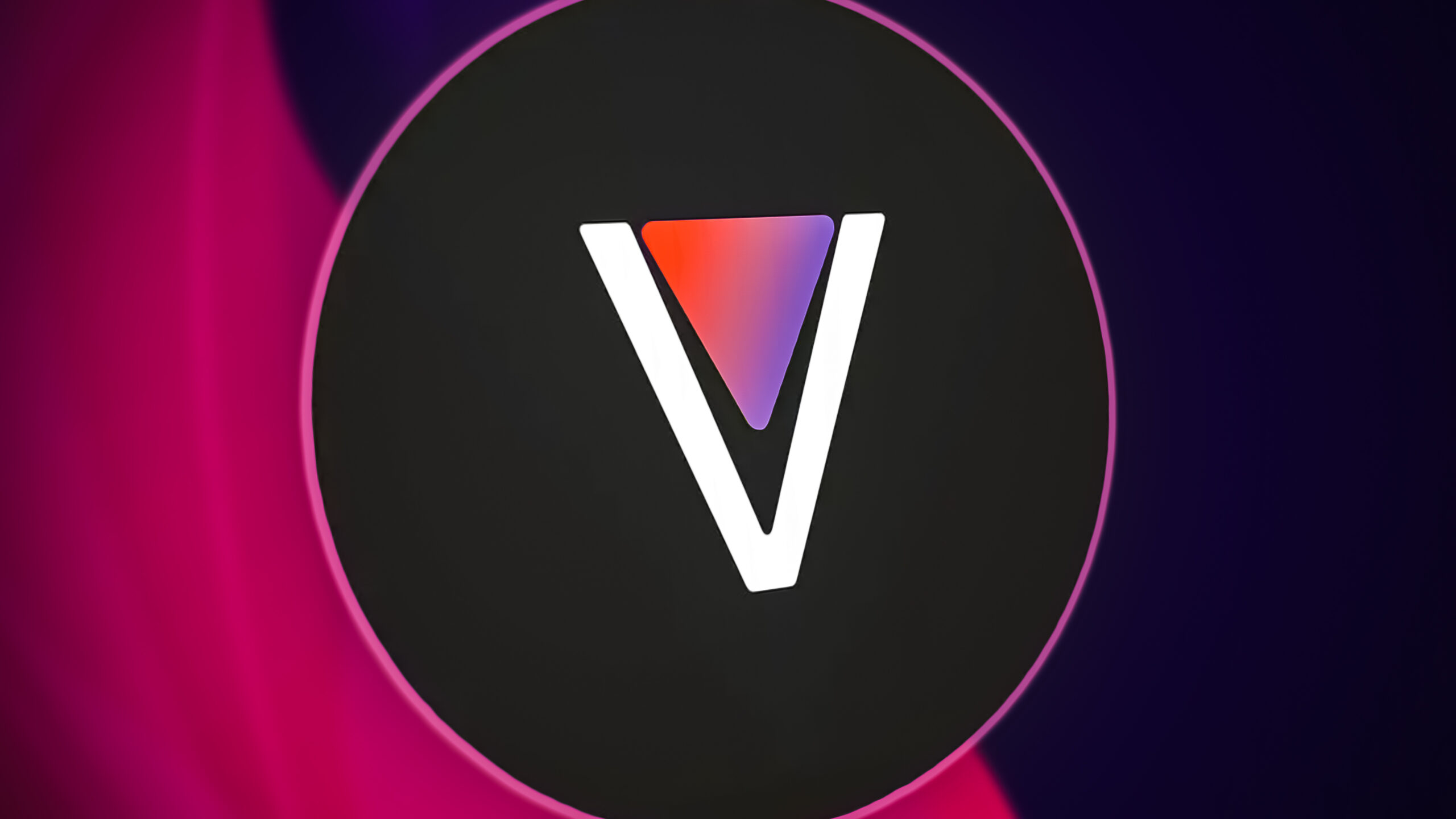 YouTube ReVanced
YouTube ReVanced
Wie installiere ich YouTube ReVanced für Nicht-Root-Benutzer?
In dieser Methode zeigen wir Ihnen, wie Sie YouTube ReVanced für Nicht-Root-Benutzer installieren. Es ist keine offizielle App, daher müssen Sie je nach Gerät möglicherweise mit einigen Stabilitätsproblemen umgehen.
- Beginnen Sie mit dem Herunterladen der Vanced MicroG apk-Datei.
- Nachdem Sie die Datei heruntergeladen haben, installieren Sie die APK auf Ihrem Android-Telefon.
 Erweiterte MicroG-Installation
Erweiterte MicroG-Installation - Dann Laden Sie die YouTube ReVanced apk-Datei herunter.
- Gehen Sie zum Dateimanager und suchen Sie die ReVanced-YouTube apk-Datei.
- Klicken Sie auf die APK-Datei und installieren Sie sie.
 YouTube ReVamped apk-Installation
YouTube ReVamped apk-Installation - Nach der Installation der apk sollte die ReVanced-App einsatzbereit sein.
So installieren Sie YouTube ReVanced für Root-Benutzer
In dieser Methode zeigen wir Ihnen, wie Sie YouTube ReVanced für Root-Benutzer installieren.
SCHRITT 1: Laden Sie das Detach3-Modul für Magisk herunter
Mit diesem Magisk-Modul können Benutzer verhindern, dass bestimmte Apps im Abschnitt „Apps und Gerät verwalten“ des Google Play Store angezeigt werden, und verhindern, dass sie automatisch aktualisiert werden. Wir müssen dieses Modul später verwenden, um den Play Store daran zu hindern, ReVanced zu aktualisieren.
- Laden Sie die herunter Detach3-Modul. Danach können Sie diesen Schritten folgen, um das Modul zu installieren:
- Gehen Sie in der Magisk Manager-App zum Abschnitt „Module“.
- Wählen Sie „Externes Modul hinzufügen“ und wählen Sie die ZIP-Datei für das Modul, das Sie installieren möchten.
- Das Modul wird installiert und Sie müssen Ihr Gerät neu starten, um den Vorgang abzuschließen.
SCHRITT 2: Laden Sie das ReVanced Magisk-Modul herunter
- Laden Sie dann YouTube herunter ReVanced Magic Module.
- Gehen Sie in der Magisk Manager-App erneut zum Abschnitt „Module“.
 YouTube ReVanced Installation über Magisk
YouTube ReVanced Installation über Magisk - Wählen Sie „Externes Modul hinzufügen“ und wählen Sie die ZIP-Datei „YouTube-Revanced“, um sie zu installieren.
Sobald das Modul installiert ist, starten Sie Ihr Gerät neu, um den Vorgang abzuschließen. Wählen Sie die YouTube ReVanced-Zip-Datei in Magisk aus
Wählen Sie die YouTube ReVanced-Zip-Datei in Magisk aus
ReVanced befindet sich noch in der Entwicklung, funktioniert aber im Allgemeinen gut für die meisten Benutzer. Es hat jedoch einige Einschränkungen. Beispielsweise ist es nicht möglich, Videos mit einer höheren Auflösung als 480p herunterzuladen, eine Funktion, die nur YouTube Premium-Abonnenten zur Verfügung steht.
Es gibt auch gelegentliche Fehler und Abstürze, aber trotzdem ist ReVanced derzeit die beste Alternative zu YouTube Premium, wenn Sie nicht jeden Monat 12 US-Dollar für das offizielle Abonnement ausgeben möchten.

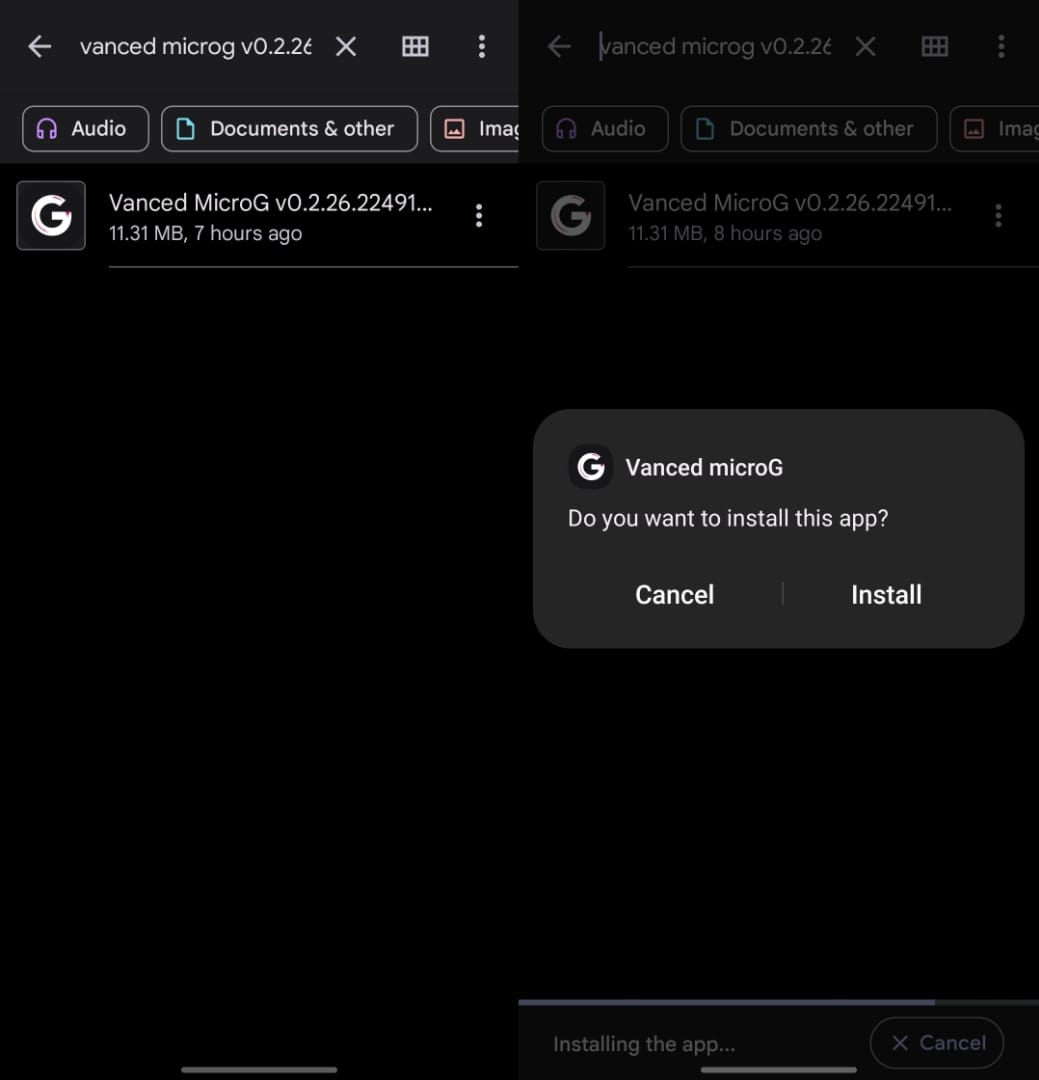 Erweiterte MicroG-Installation
Erweiterte MicroG-Installation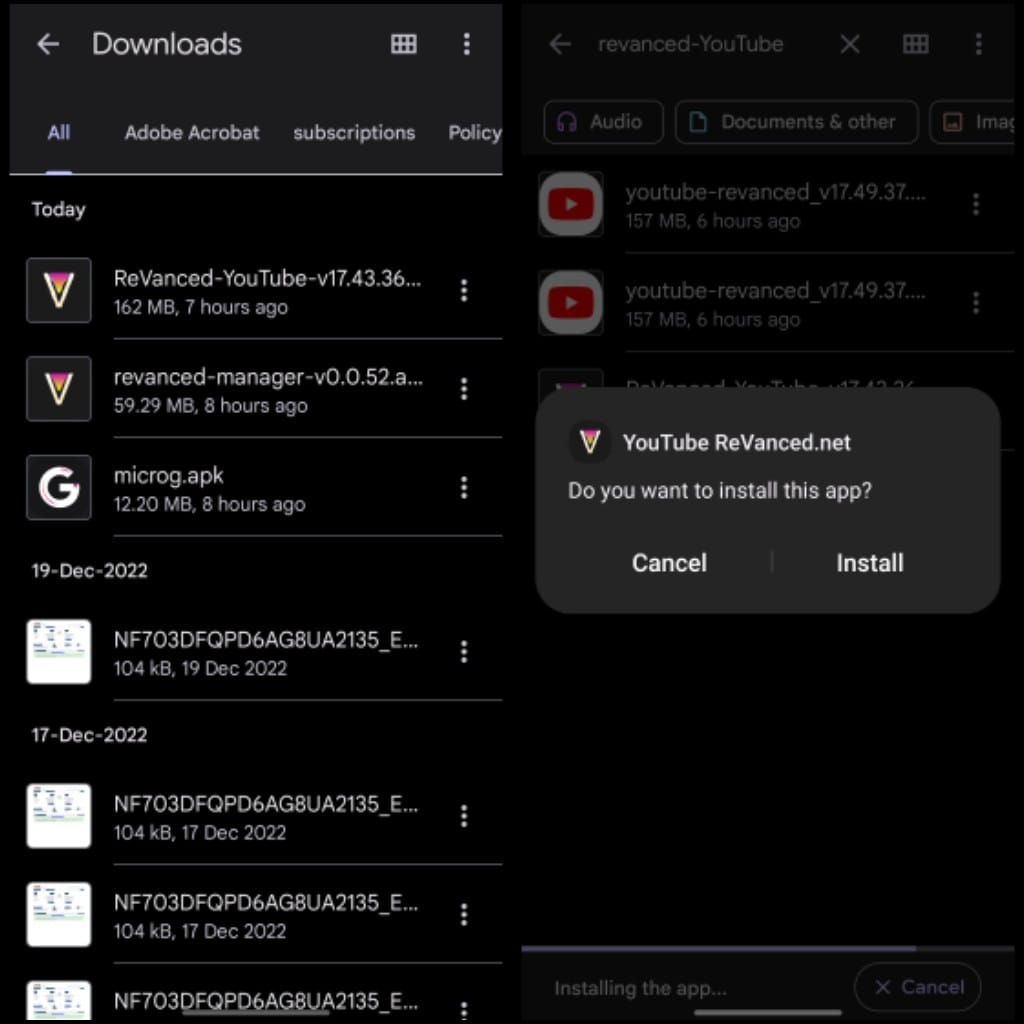 YouTube ReVamped apk-Installation
YouTube ReVamped apk-Installation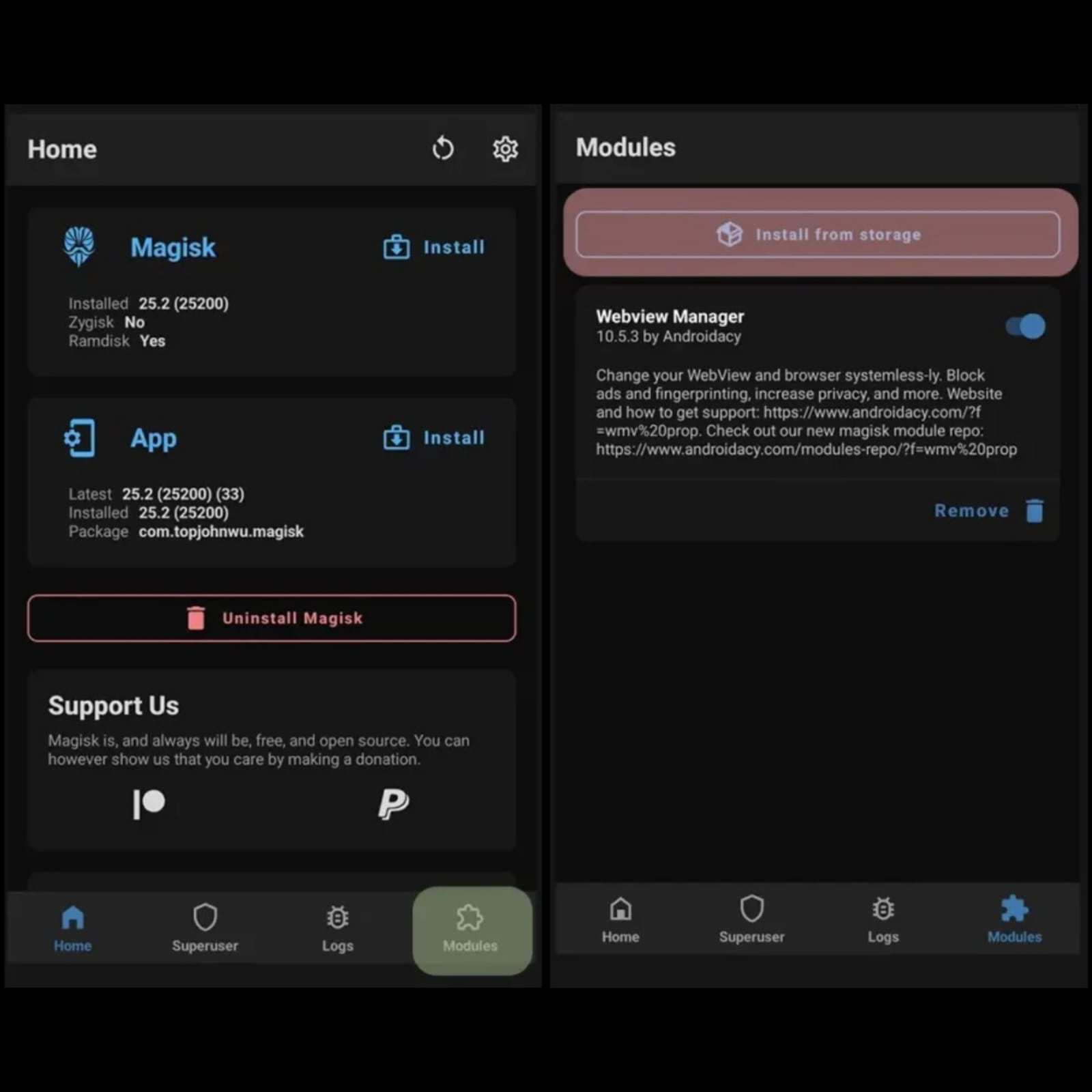 YouTube ReVanced Installation über Magisk
YouTube ReVanced Installation über Magisk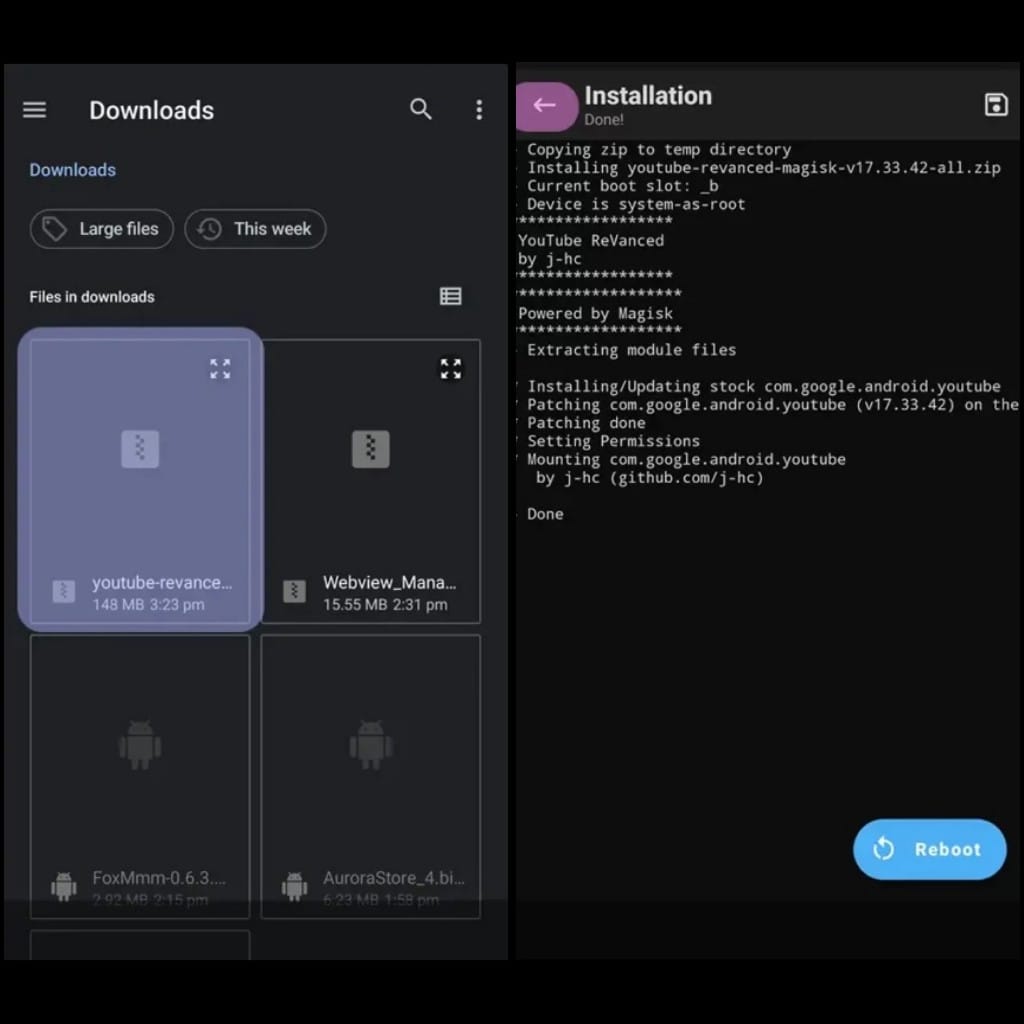 Wählen Sie die YouTube ReVanced-Zip-Datei in Magisk aus
Wählen Sie die YouTube ReVanced-Zip-Datei in Magisk aus![Die besten Android-Dateimanager im Jahr 2023 [Tested & Reviewed]](https://okidk.de/wp-content/uploads/2023/07/file-manager-logo.png)
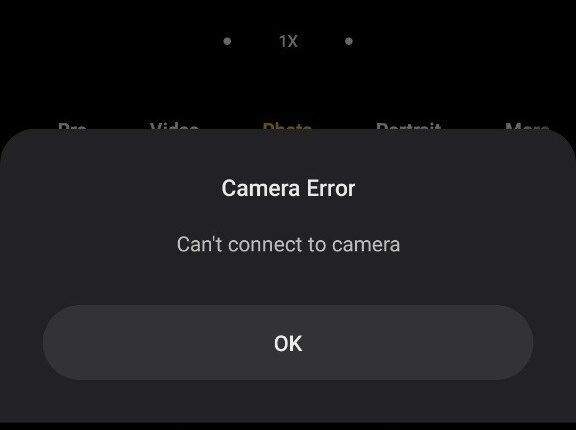


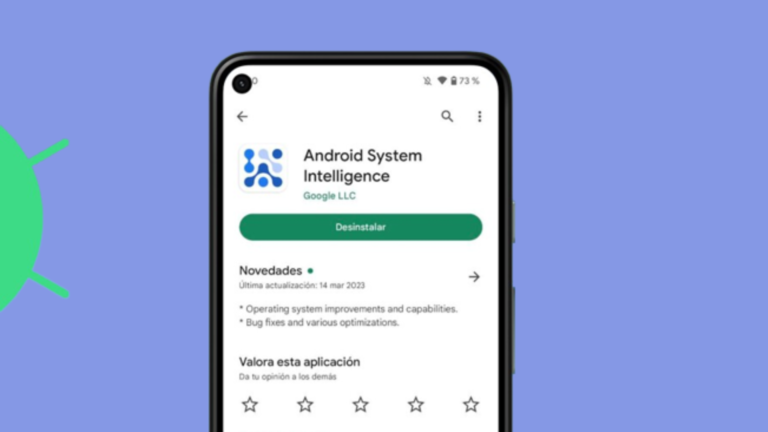
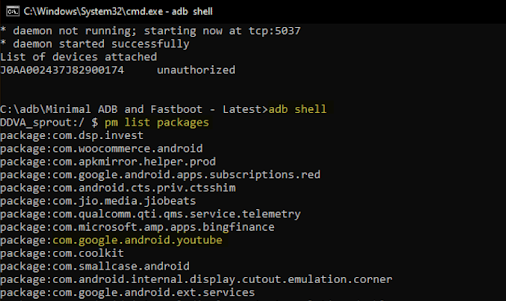
YouTube Vanced is not like official YouTube, therefor YouTube Vanced offers such revolutionary advanced feature Ads Blocker, SponsorBlock, Background Play, AMOLED Mode for free Youtube Vanced Download.